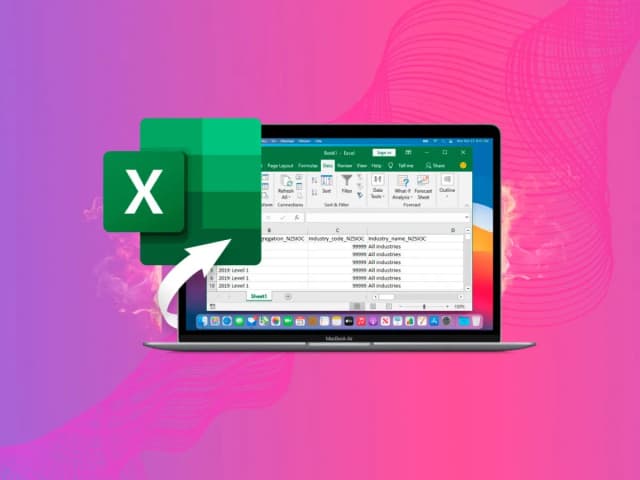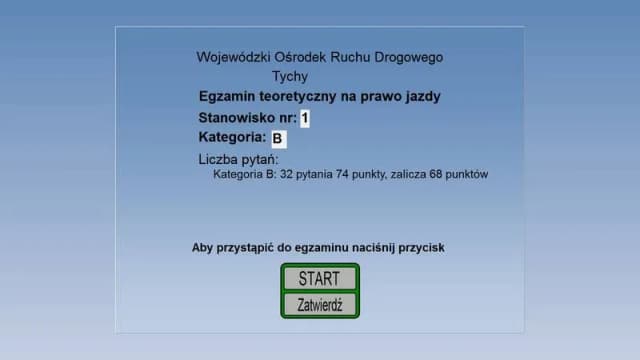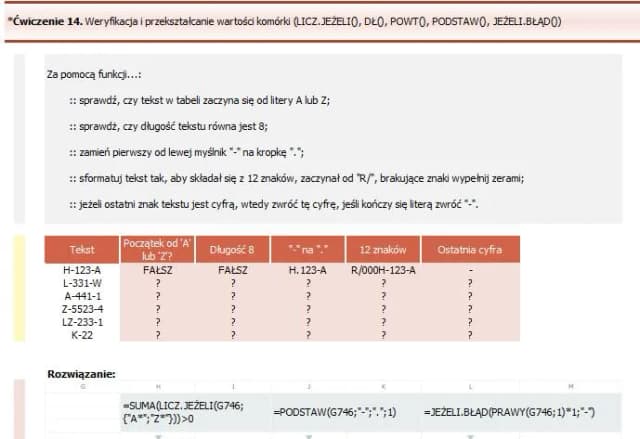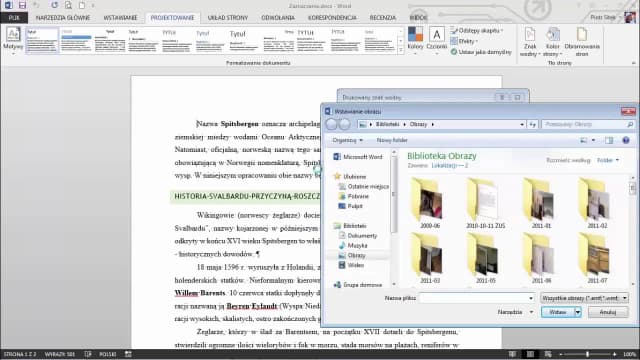Wstawianie filtrów w Excelu to kluczowa umiejętność, która znacznie ułatwia zarządzanie danymi. Dzięki filtrom możesz szybko i skutecznie przeszukiwać duże zbiory informacji, co pozwala na lepsze analizowanie danych i podejmowanie decyzji. W tym artykule przedstawimy proste kroki, które pomogą Ci wstawić filtr w Excelu, nawet jeśli jesteś początkującym użytkownikiem.
Aby rozpocząć, wystarczy zaznaczyć odpowiednie dane, a następnie aktywować filtr. W kolejnych częściach artykułu omówimy, jak dokładnie to zrobić, oraz jakie opcje filtrowania są dostępne. Poznasz także sposoby na rozwiązywanie typowych problemów związanych z filtrami, co sprawi, że praca z danymi stanie się jeszcze prostsza.
Najistotniejsze informacje:
- Wybierz komórkę w zakresie danych, aby rozpocząć proces filtrowania.
- Aby aktywować filtr, przejdź do zakładki „Dane” i kliknij przycisk „Filtr” lub użyj skrótu klawiszowego Ctrl+Shift+L.
- Po włączeniu filtra w nagłówkach kolumn pojawią się strzałki rozwijane, które umożliwiają wybór kryteriów filtrowania.
- Możesz korzystać z różnych opcji filtrowania, takich jak tekstowe i liczbowe, aby dostosować wyniki do swoich potrzeb.
- Filtrowanie wielokrotne pozwala na jednoczesne stosowanie filtrów do kilku kolumn.
Jak wstawić filtr w Excelu - krok po kroku dla początkujących
Wstawianie filtrów w Excelu to niezwykle ważna umiejętność, która pozwala na efektywne zarządzanie danymi. Dzięki filtrom możesz szybko przeszukiwać i analizować duże zbiory informacji, co znacznie ułatwia podejmowanie decyzji. Proces wstawiania filtra jest prosty i składa się z kilku kroków, które każdy użytkownik może łatwo wykonać.
Aby wstawić filtr, najpierw musisz zaznaczyć odpowiednią komórkę w zakresie danych, które chcesz filtrować. Najlepsze wyniki uzyskasz, gdy kolumny mają nagłówki, co ułatwi późniejsze filtrowanie. Następnie przechodzisz do zakładki „Dane” na pasku narzędzi i klikasz przycisk „Filtr”, lub używasz skrótu klawiszowego Ctrl+Shift+L. Po włączeniu filtra w nagłówkach kolumn pojawią się strzałki rozwijane, które umożliwią wybór kryteriów filtrowania.
Jak zaznaczyć dane do filtrowania - zapewnij dokładność operacji
Wybór odpowiedniego zakresu danych do filtrowania jest kluczowy dla uzyskania dokładnych wyników w Excelu. Jeśli dane są zorganizowane w sposób nieprawidłowy, może to prowadzić do błędnych lub niekompletnych wyników podczas używania filtrów. Dlatego ważne jest, aby upewnić się, że wszystkie potrzebne informacje są zawarte w odpowiednich kolumnach i wierszach, co ułatwi późniejsze filtrowanie.
- Upewnij się, że kolumny mają nagłówki, co pomoże w identyfikacji danych podczas filtrowania.
- Usuń puste wiersze i kolumny, aby uniknąć problemów z filtrowaniem, które mogą prowadzić do nieprawidłowych wyników.
- Zorganizuj dane w formacie tabeli, co pozwoli na łatwiejsze zarządzanie informacjami i zastosowanie filtrów.
- Sprawdź, czy dane są spójne, na przykład upewnij się, że wszystkie daty są w tym samym formacie, a liczby nie zawierają zbędnych spacji.
Jak aktywować filtr w Excelu - szybkie i proste metody
Aby aktywować filtr w Excelu, należy wykonać kilka prostych kroków. Najpierw wybierz dowolną komórkę w zakresie danych, które chcesz filtrować. Następnie przejdź do zakładki „Dane” na pasku narzędzi. Tam znajdziesz przycisk „Filtr”, który należy kliknąć, aby włączyć funkcję filtrowania. Alternatywnie, możesz użyć skrótu klawiszowego Ctrl+Shift+L, co jest szybszym sposobem na dodanie filtra do danych.
Po aktywacji filtra w nagłówkach kolumn pojawią się strzałki rozwijane. Te strzałki umożliwiają wybór kryteriów filtrowania dla poszczególnych kolumn. Dzięki temu możesz łatwo dostosować widok danych do swoich potrzeb. Pamiętaj, że aktywowana funkcja filtra pozwala na bardziej efektywne zarządzanie danymi, co jest szczególnie przydatne przy pracy z dużymi zbiorami informacji.
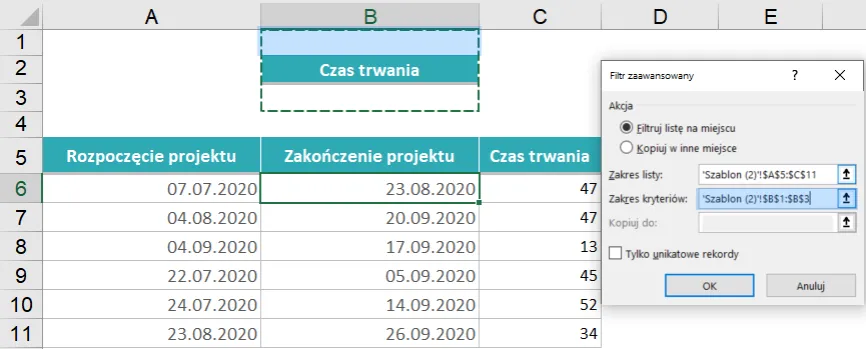
Jak korzystać z opcji filtrowania w Excelu - zwiększ efektywność pracy
Excel oferuje różnorodne opcje filtrowania, które pozwalają na precyzyjne przeszukiwanie danych. Możesz korzystać z filtrów tekstowych, liczbowych oraz datowych, co znacznie ułatwia analizę dużych zbiorów informacji. Na przykład, filtry tekstowe umożliwiają wyszukiwanie danych zawierających określone słowa kluczowe, co jest przydatne w przypadku dużych baz danych klientów. Dzięki nim możesz szybko zidentyfikować konkretne wpisy, które odpowiadają Twoim kryteriom.
Filtry liczbowe pozwalają na porównywanie wartości, co jest szczególnie użyteczne w analizach finansowych. Możesz na przykład filtrować dane, aby zobaczyć tylko te transakcje, które przekraczają określoną kwotę. Z kolei filtry datowe umożliwiają przeszukiwanie danych według daty, co jest idealne do analizy sprzedaży w określonych okresach. Poniższa tabela przedstawia różne typy filtrów i przykłady ich zastosowania w praktyce.
| Typ filtra | Przykład użycia |
|---|---|
| Filtr tekstowy | Wyszukiwanie klientów, których nazwiska zawierają "Kowalski" |
| Filtr liczbowy | Pokazywanie transakcji większych niż 1000 zł |
| Filtr datowy | Wyświetlanie sprzedaży z ostatnich 30 dni |
Jak zastosować różne typy filtrów - dostosuj wyniki do potrzeb
Aby dostosować wyniki do swoich potrzeb w Excelu, możesz zastosować różne typy filtrów, takie jak filtry tekstowe, liczbowe i datowe. Filtry tekstowe pozwalają na wyszukiwanie danych, które zawierają określone słowa kluczowe, co jest przydatne w przypadku dużych baz danych. Na przykład, możesz użyć filtra, aby znaleźć wszystkie produkty, których nazwa zawiera słowo „ekologiczny”. Filtry liczbowe umożliwiają porównywanie wartości, co jest idealne do analiz finansowych, takich jak wyświetlanie transakcji większych niż 1000 zł. Z kolei filtry datowe pozwalają na przeszukiwanie danych według daty, co jest przydatne do analiz sprzedaży w określonych okresach.
Jak rozwiązywać problemy z filtrami w Excelu - unikaj frustracji
Podczas korzystania z filtrów w Excelu użytkownicy mogą napotkać różne problemy. Często zdarza się, że filtry nie wyświetlają wszystkich danych, co może być spowodowane obecnością pustych wierszy lub kolumn w zakresie danych. Innym problemem jest sytuacja, gdy filtry nie działają poprawnie, ponieważ dane nie są spójne, na przykład różne formaty dat. Aby rozwiązać te problemy, warto upewnić się, że wszystkie dane są poprawnie zorganizowane i nie zawierają pustych miejsc.
Kolejnym częstym problemem jest to, że użytkownicy mogą nie widzieć wszystkich opcji filtrowania, co może wynikać z nieprawidłowego ustawienia zakresu danych. Aby to naprawić, należy sprawdzić, czy wszystkie kolumny mają nagłówki i czy zakres danych jest odpowiednio zaznaczony. Warto także pamiętać, że niektóre filtry mogą być niedostępne, jeśli dane nie spełniają określonych kryteriów.
- Filtry nie wyświetlają wszystkich danych - upewnij się, że nie ma pustych wierszy.
- Filtry nie działają poprawnie - sprawdź spójność formatów danych.
- Brak opcji filtrowania - zweryfikuj, czy wszystkie kolumny mają nagłówki.
Czytaj więcej: Gdzie ściągnąć PowerPointa za darmo i uniknąć wirusów oraz oszustw
Jak wykorzystać zaawansowane techniki filtrowania w Excelu
W miarę jak stajesz się bardziej zaawansowanym użytkownikiem Excela, warto poznać techniki filtrowania wielopoziomowego, które pozwalają na jeszcze bardziej precyzyjne analizy danych. Możesz na przykład zastosować filtry do kilku kolumn jednocześnie, co umożliwia tworzenie złożonych zapytań. Dzięki temu możesz szybko wyodrębnić dane, które spełniają wiele kryteriów, takie jak produkty sprzedawane w określonym przedziale czasowym i przekraczające określoną wartość. To podejście jest szczególnie użyteczne w raportach sprzedażowych, gdzie chcesz zobaczyć, które produkty były najpopularniejsze w danym okresie.
Dodatkowo, warto zapoznać się z możliwościami automatyzacji filtrów przy użyciu makr w Excelu. Dzięki makrom możesz zautomatyzować proces filtrowania, co pozwala na szybkie i efektywne przetwarzanie dużych zbiorów danych bez konieczności ręcznego ustawiania filtrów za każdym razem. Umożliwia to nie tylko oszczędność czasu, ale także minimalizuje ryzyko błędów, co jest kluczowe w analizach biznesowych.